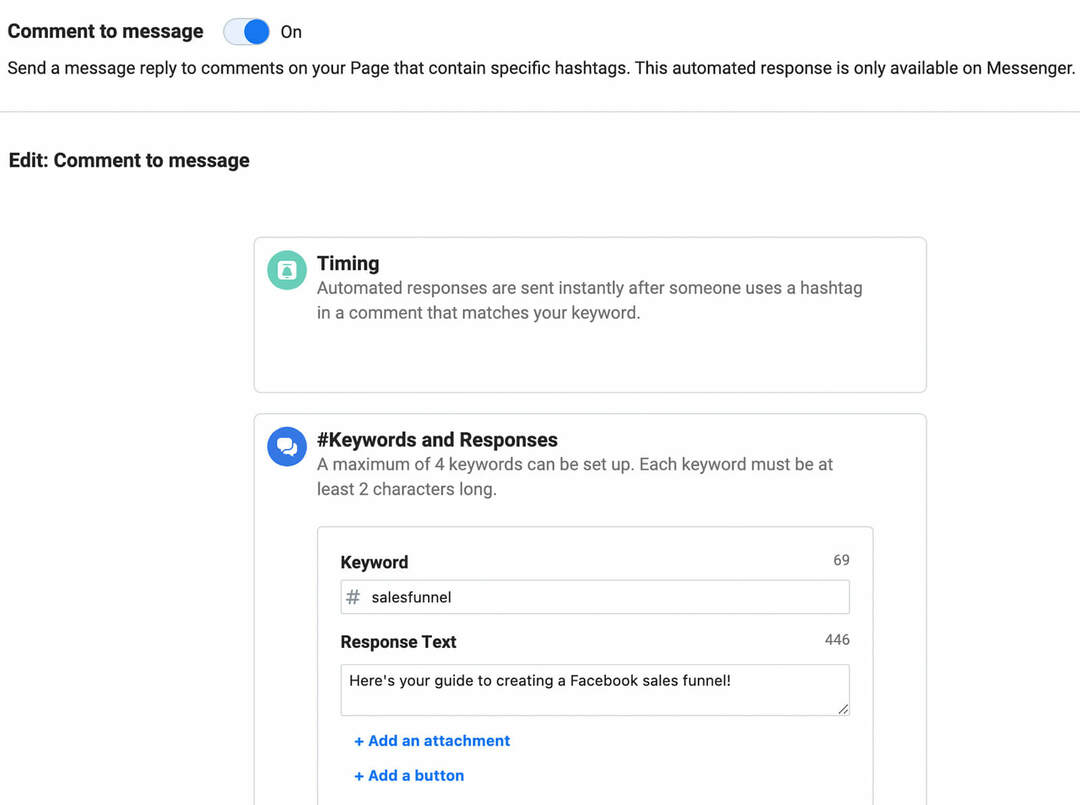Como adicionar sua própria música ao Apple Music
Maçã Música Da Apple Herói / / March 01, 2022

Última atualização em

Sentindo falta de suas músicas favoritas no Apple Music? Você precisará usar seu armazenamento em nuvem secreto da Apple Music para armazenar sua própria coleção de músicas. Aqui está como.
O serviço de streaming de música da Apple inclui acesso a milhões de músicas. No entanto, algumas músicas ou álbuns inteiros em sua coleção local podem não estar disponíveis no serviço.
Por exemplo, pode haver demos, gravações ao vivo ou gravações raras de bandas independentes que não estão disponíveis para transmissão no serviço. Talvez você tenha suas próprias gravações domésticas que deseja disponibilizar através do serviço. É aí que a opção de adicionar sua própria música ao Apple Music pode ser útil.
Se você deseja adicionar sua própria música ao Apple Music, siga nossas etapas abaixo.
Como adicionar sua própria música ao Apple Music no Windows
Se você for um usuário do Windows, poderá usar o aplicativo iTunes para adicionar seus próprios arquivos de música à sua coleção do Apple Music. Com uma assinatura do Apple Music, você pode armazenar até 100.000 arquivos de música sem usar a capacidade de armazenamento do iCloud.
Você precisará baixe e instale o itunes primeiro antes de prosseguir. Depois de instalar o iTunes, você pode adicionar suas músicas ao Apple Music seguindo estas etapas:
- Inicie o iTunes e selecione Arquivo > Adicionar pasta à biblioteca para um álbum completo ou Adicionar arquivo à biblioteca para uma música individual.
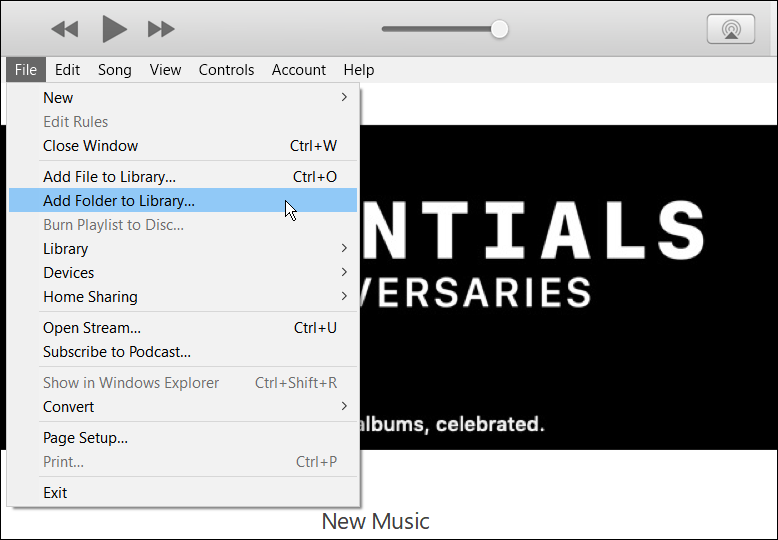
- Navegue até o local da sua música e adicione-a ao iTunes.
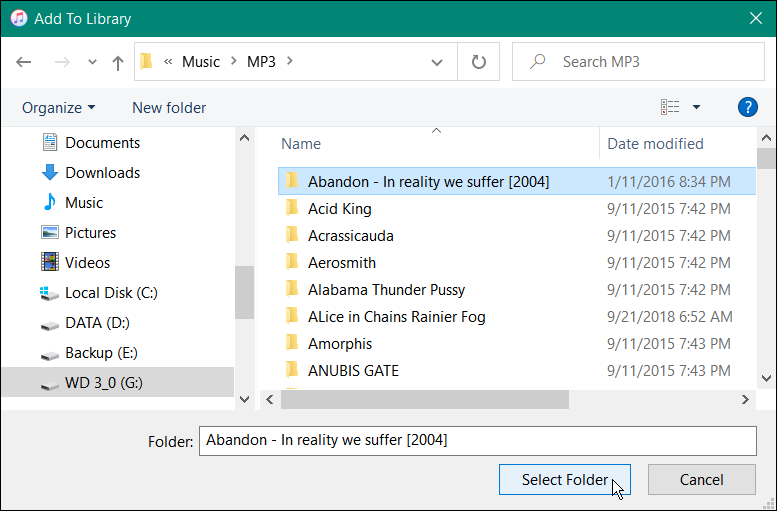
- O iTunes adicionará a música à sua Biblioteca.
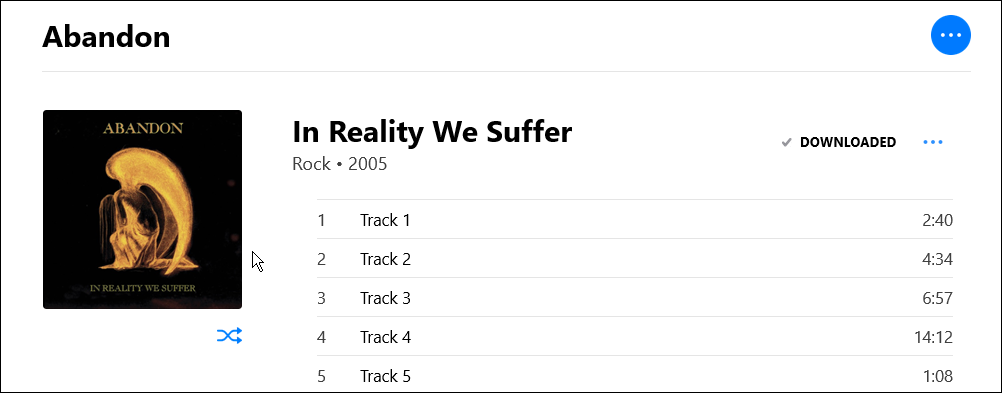
- A seguir, você pode adicione sua música a uma lista de reprodução ou guarde-o na biblioteca. De qualquer forma, clique Arquivo > Biblioteca > Atualizar a Biblioteca de Música do iCloud depois de adicionar arquivos de música. Sua música será sincronizada e estará disponível entre outros dispositivos com iTunes ou Apple Music - incluindo o Site de música da Apple.
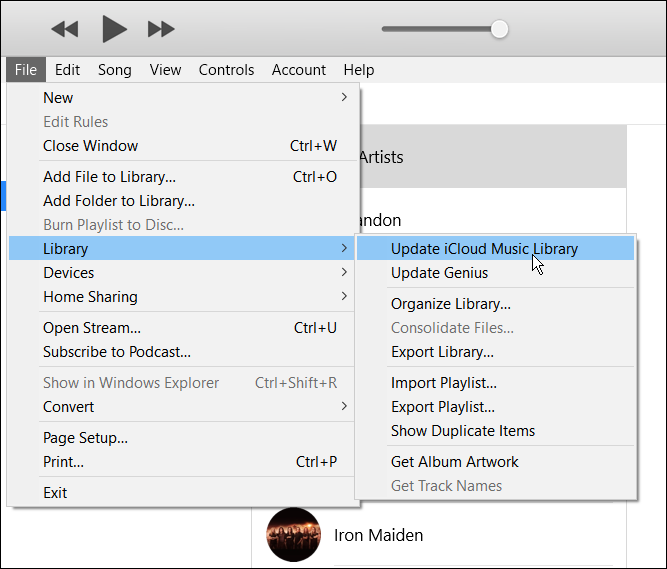
Como adicionar sua própria música ao Apple Music no Mac
Os usuários de Mac (executando o macOS Catalina e posterior) podem usar o Música app para adicionar seus próprios arquivos de música ao Apple Music. Você poderá armazenar até 100.000 músicas em sua coleção na nuvem sem usar o armazenamento do iCloud.
Se você quiser adicionar sua própria música usando o aplicativo Música:
- Inicie o Música app do Launchpad do seu Mac ou do Dock.
- Na barra de menus, pressione Arquivo > Importar.
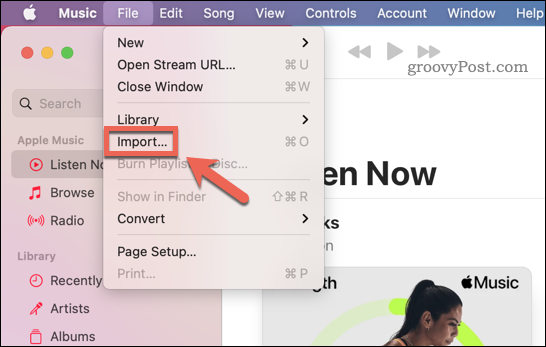
- No pop-up do Finder, localize os arquivos de música (ou a pasta que contém os arquivos de música) que você deseja adicionar à sua coleção do Apple Music.
- pressione Abrir para adicionar os arquivos.
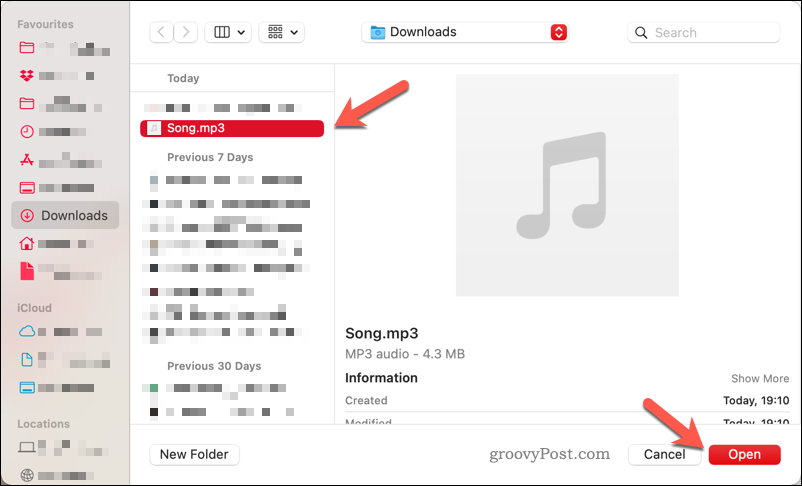
- Depois de adicionar seus arquivos de música, pressione Arquivo > Atualizar biblioteca na nuvem para adicionar os arquivos à sua coleção de nuvem do Apple Music.
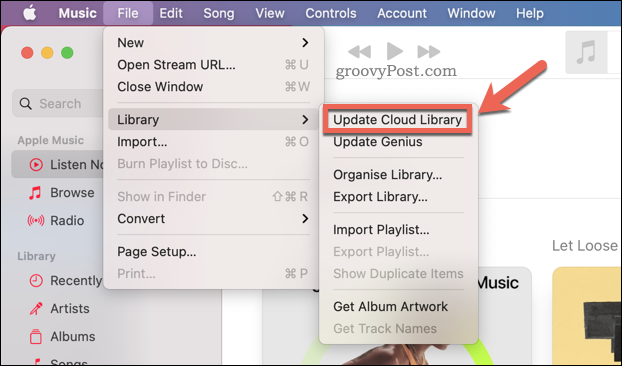
Como acessar seus arquivos de música da Apple em dispositivos móveis
Depois de adicionar suas músicas ao armazenamento em nuvem do Apple Music, você poderá acessá-las de seu telefone ou tablet usando o aplicativo Apple Music.
Para fazer isso em um dispositivo Android, iPhone ou iPad:
- Inicie o aplicativo Apple Music ou abra o Site de música da Apple em um navegador.
- Toque ou clique em Biblioteca e selecione Artistas (ou Listas de reprodução se você criou um).
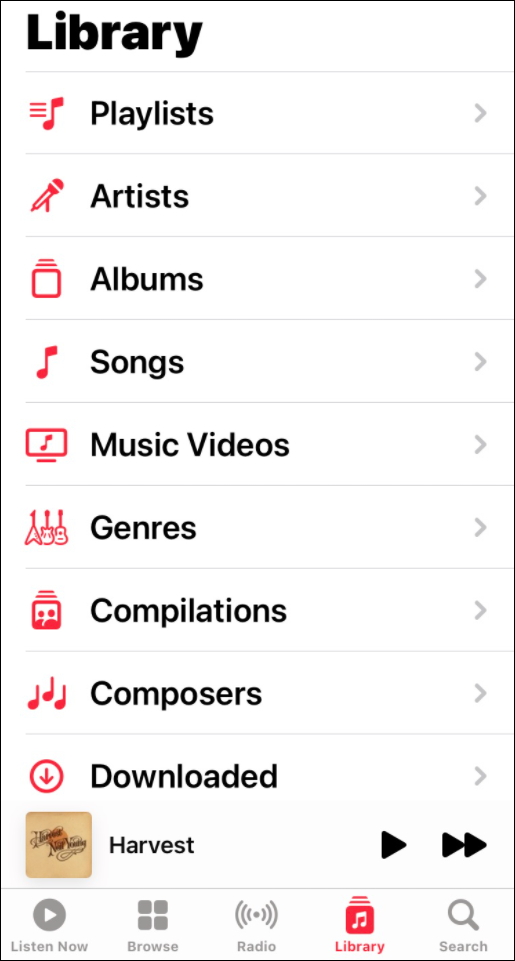
- Toque na banda ou artista que você adicionou e sincronizou. Pode ser necessário fechar o aplicativo se estiver aberto e reiniciá-lo para ver suas músicas adicionadas.
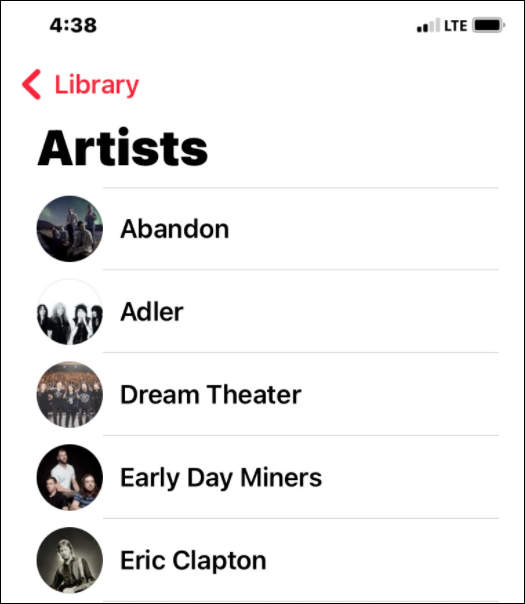
- Toque no álbum ou música que deseja ouvir e aproveite a música.
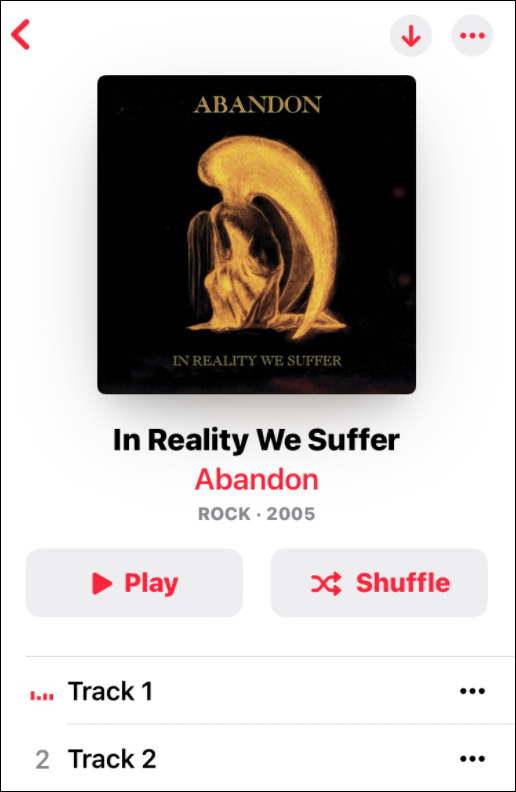
Usando o serviço de música da Apple
Serviços de streaming de música como Música da Apple e Spotify têm milhões de músicas disponíveis, mas não incluem tudo. Especialmente aquelas faixas raras que você coletou que só existem em vinil. Adicionar esses tipos de faixas pode demorar um pouco, mas o resultado vale a pena.
Além de adicionar sua própria música, existem vários outros recursos importantes para conhecer. Por exemplo, você pode fazer um Música da Apple Music no alarme do seu iPhone ou conecte Shazam para Apple Music. Você também pode querer conferir os melhores Atalhos da Siri para o Apple Music.
Se você não estiver no Apple Music, vale a pena notar que você pode adicione seus próprios arquivos de música ao Spotify também.
Como encontrar sua chave de produto do Windows 11
Se você precisar transferir sua chave de produto do Windows 11 ou apenas precisar fazer uma instalação limpa do sistema operacional,...
Como limpar o cache, cookies e histórico de navegação do Google Chrome
O Chrome faz um excelente trabalho ao armazenar seu histórico de navegação, cache e cookies para otimizar o desempenho do seu navegador online. O dela é como...
Correspondência de preços na loja: como obter preços on-line ao fazer compras na loja
Comprar na loja não significa que você tem que pagar preços mais altos. Graças às garantias de correspondência de preços, você pode obter descontos on-line enquanto faz compras em...
Como presentear uma assinatura Disney Plus com um cartão-presente digital
Se você está gostando do Disney Plus e deseja compartilhá-lo com outras pessoas, veja como comprar uma assinatura do Disney+ Gift para...